标签:
1、安装
win7 64位 + SAS9.4
查看SAS的sid文件有效期,并修改系统时间为有效期之前的1个月,如图示:
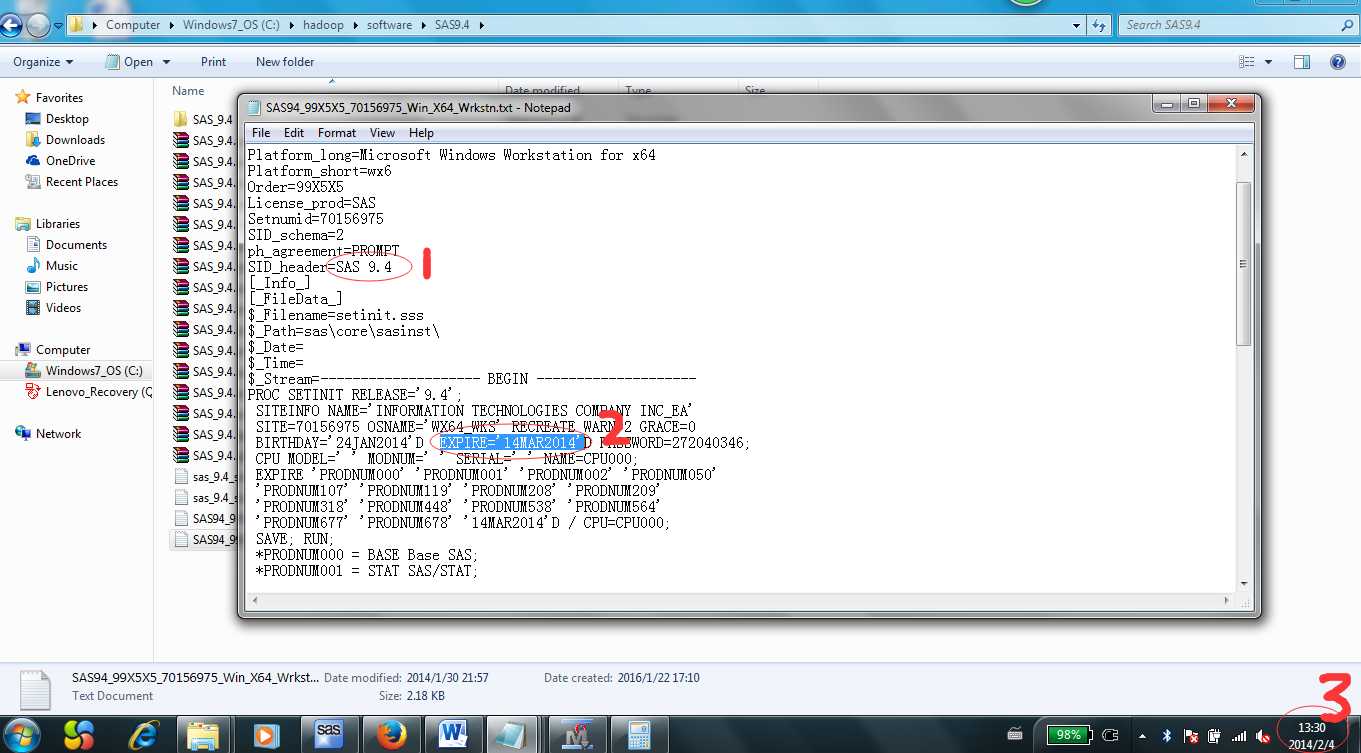
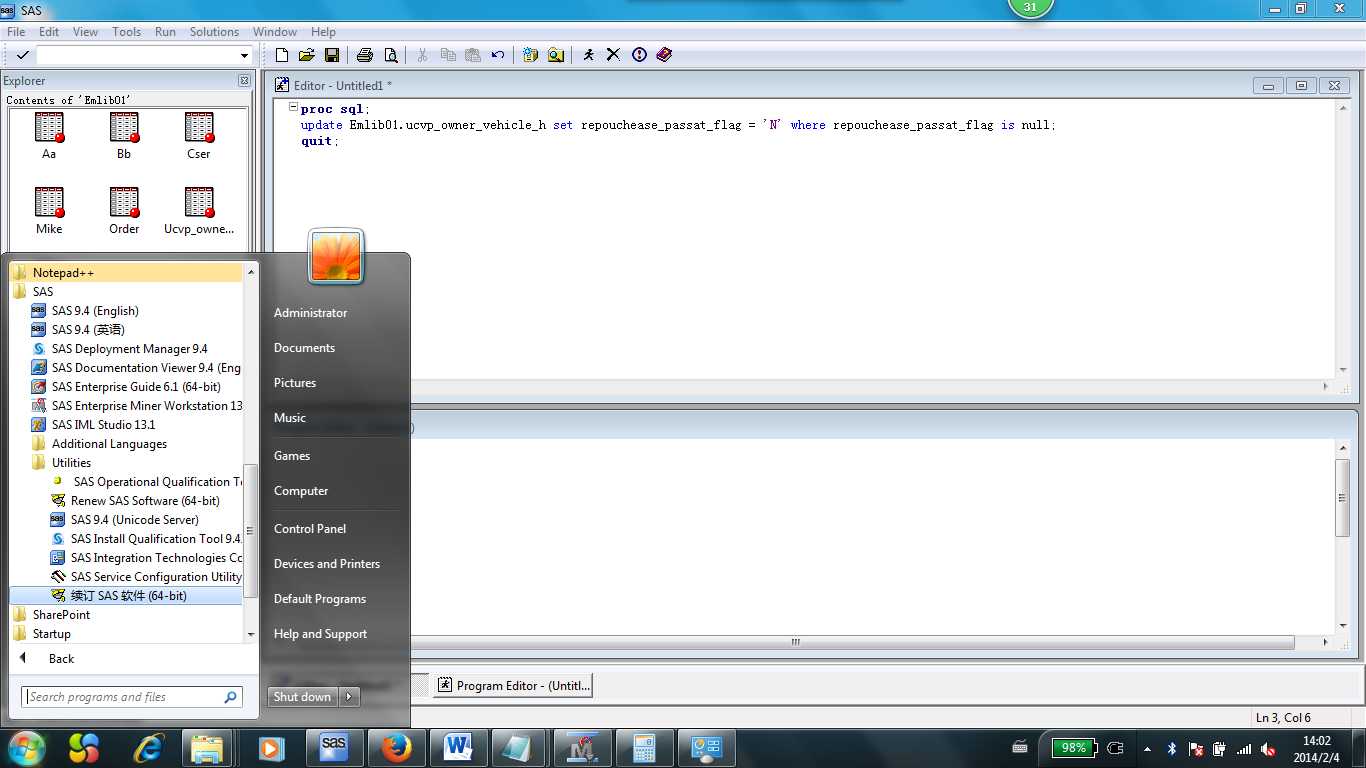
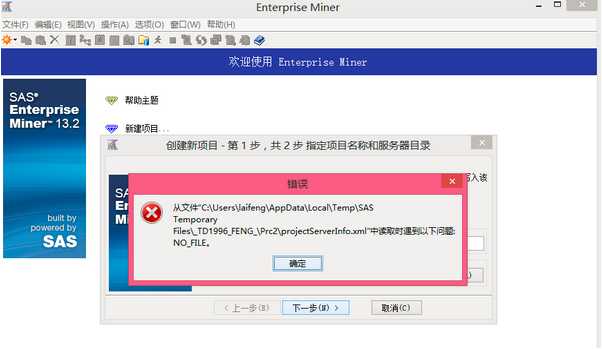
解决方式:
1.操作系统语言改成英文版。(试过几次中文版的都失败了,不确定这是主因,因为安装成功时也修改了系统时间,之前失败的时候都没修改系统时间)
2.修改系统时间
2、创建Libraries及table
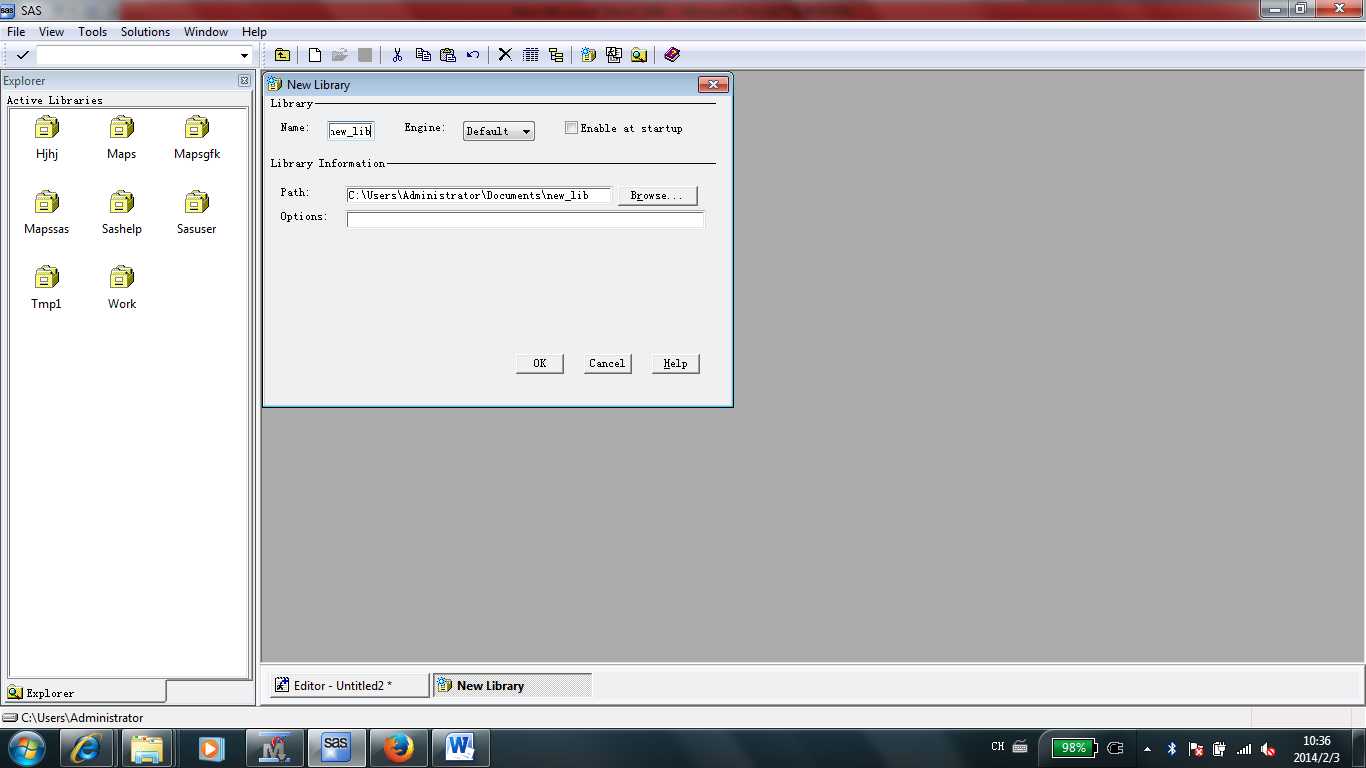
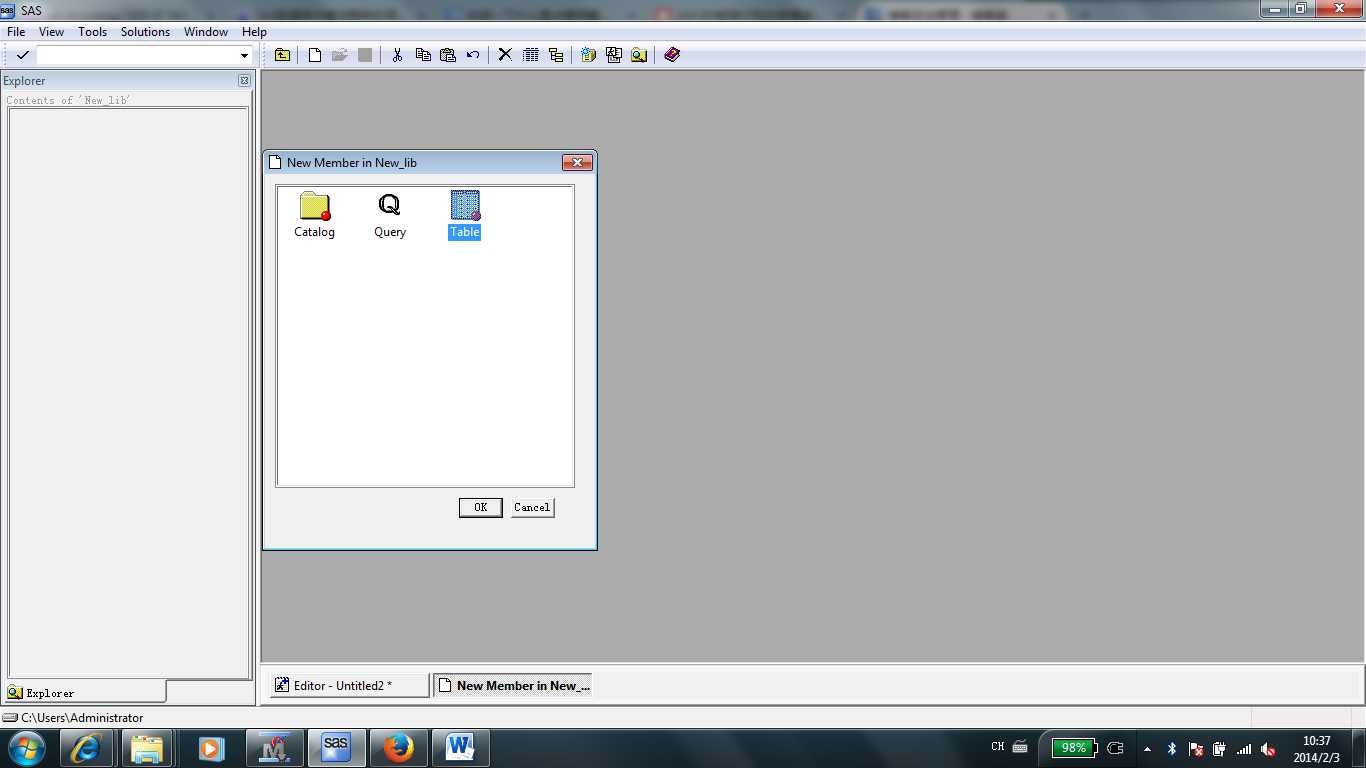
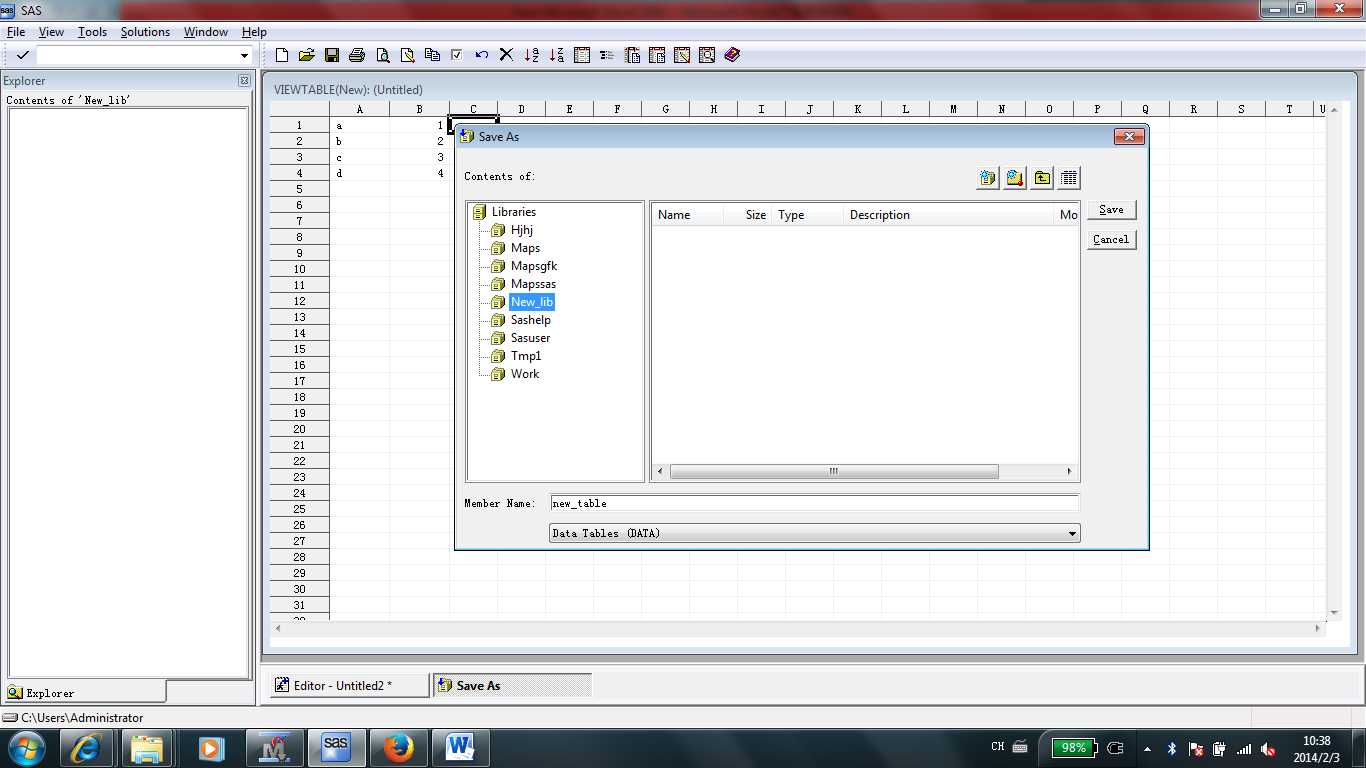
3、Access数据导入(导入后的sas文件会很大,800M的accdb导成50G的sas表)
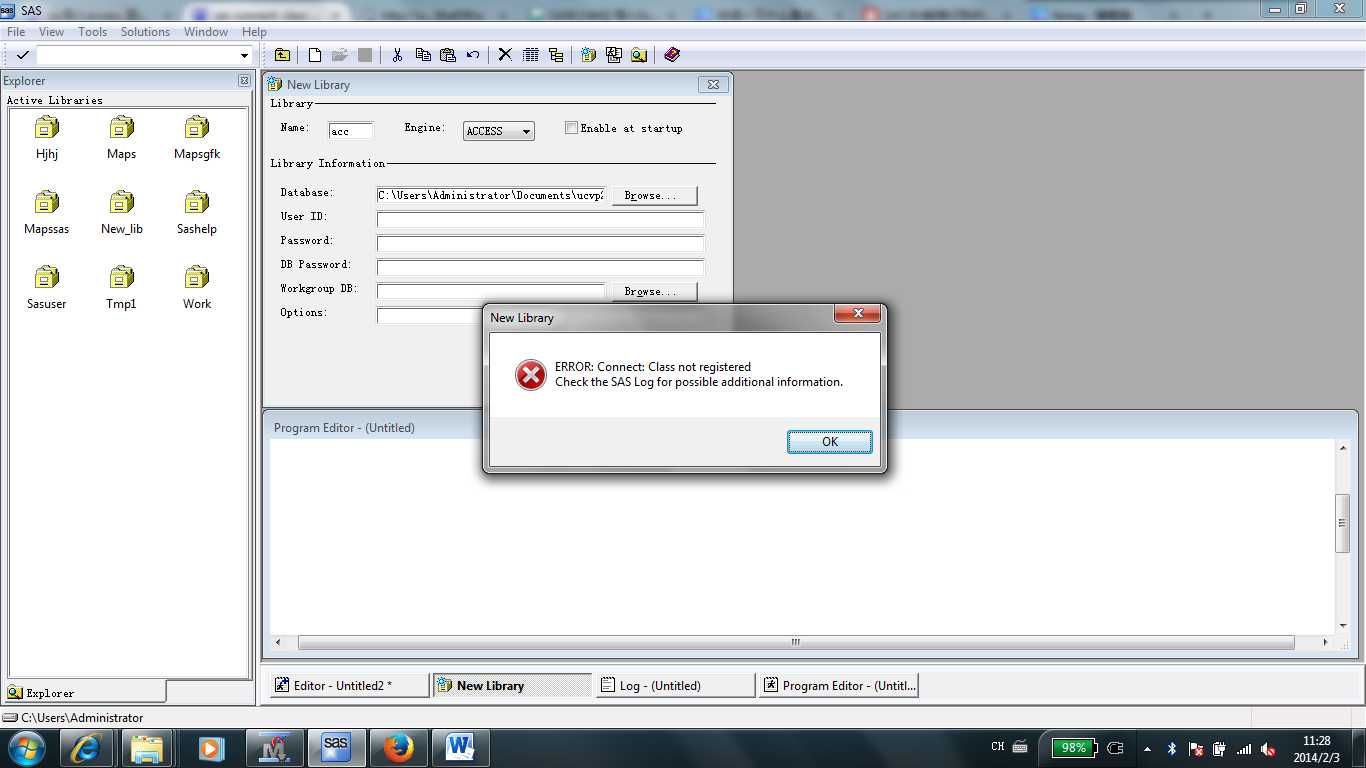
解决方式:
1.下载AccessDatabaseEngine_X64.exe文件
2.注册表删除32位access安装信息。执行cmd-->regedit,然后搜索“Access Connectivity Engine”并删除。
3.控制台cmd下执行下面命令(安装成功后电脑会立即自动重启):
"C:\directory path\AccessDatabaseEngine_x64.exe" /passive
如果上面命令依然不行,把exe文件解压后再执行下面命令:
"D:\BigData\SAS\安装文件\AccessDatabaseEngine_X64\AceRedist.msi" /passive
4.安装完成后,查看注册表HKEY_LOCAL_MACHINE\SOFTWARE\Microsoft\Office\14.0\Common\FilesPaths,删除mso.dll。否则每次都会出现Office Config的问题。
附:查看office2010是32位还是64位版本
4、ODBC数据导入
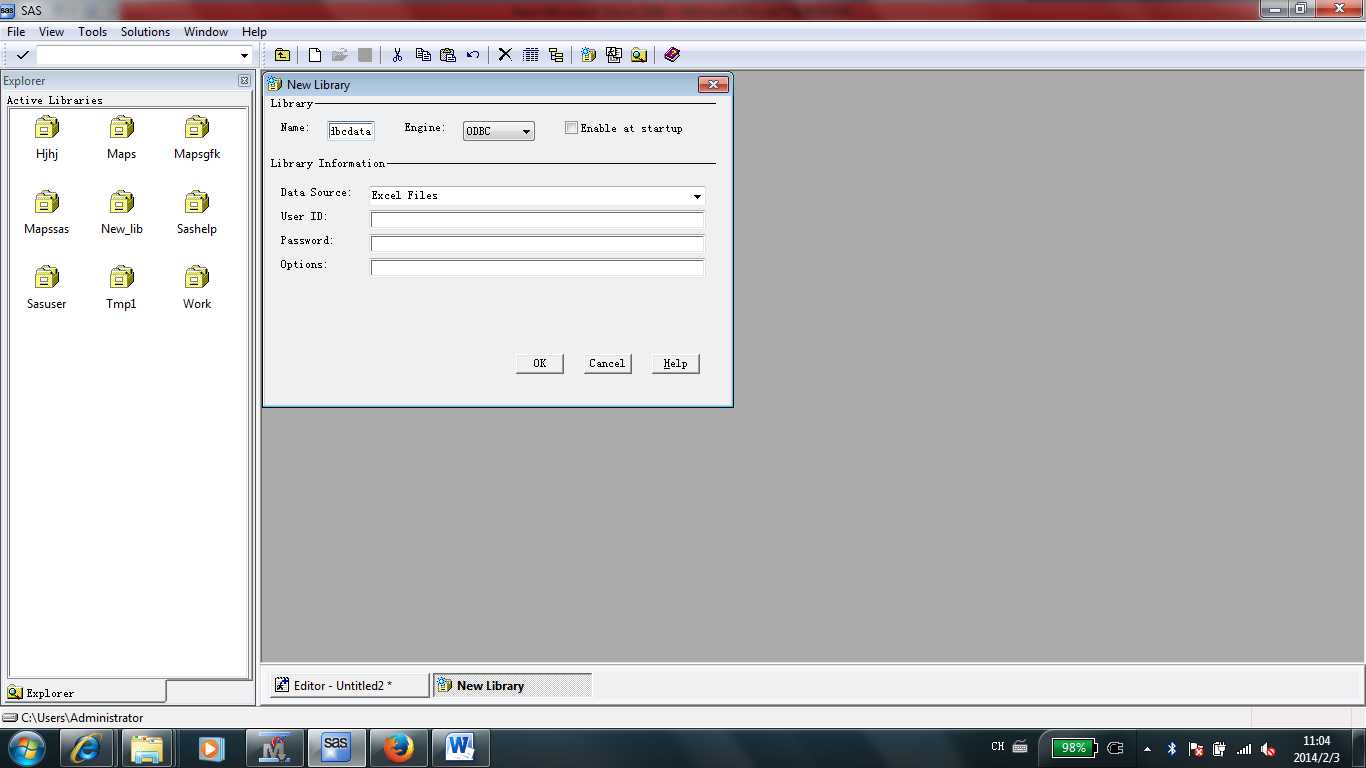
5、简单sql脚本,并点击Submit执行(执行时相关表不要打开,也不要被EM使用,否则可能报错或执行无效)
proc sql;
create table Hjhj.Aa as select * from Hjhj.Bb where loan < 4000;
delete from Hjhj.Aa where loan > 2000;
quit;
6、EM使用自定义Lib
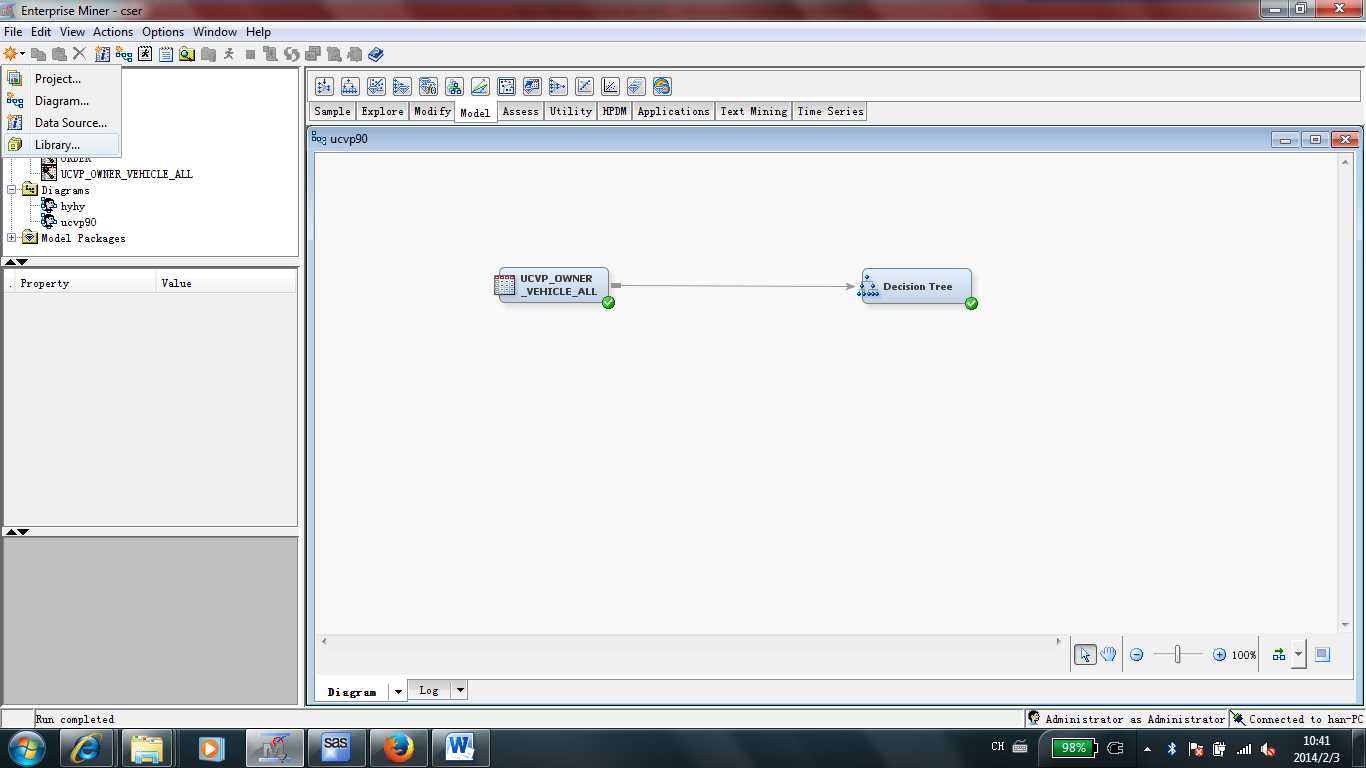
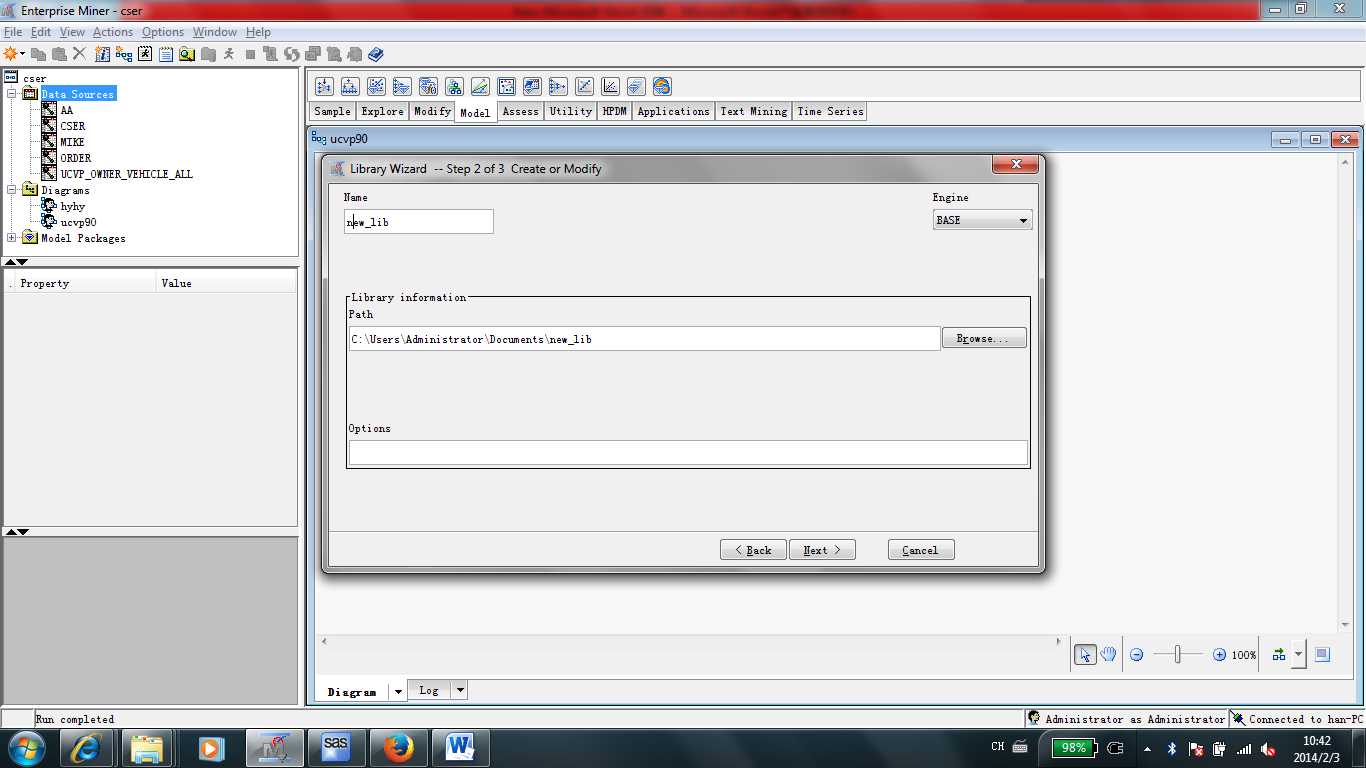
7、run个小示例
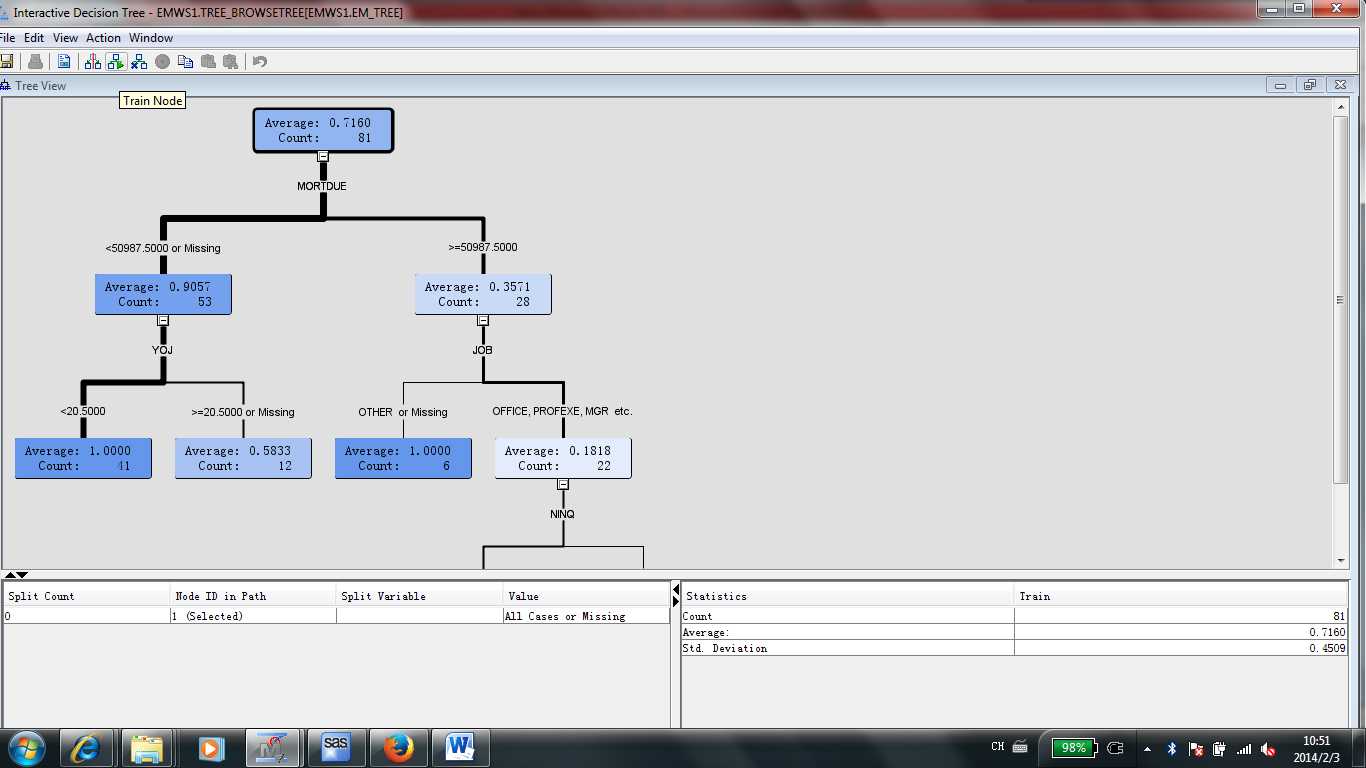
8、自定义配置
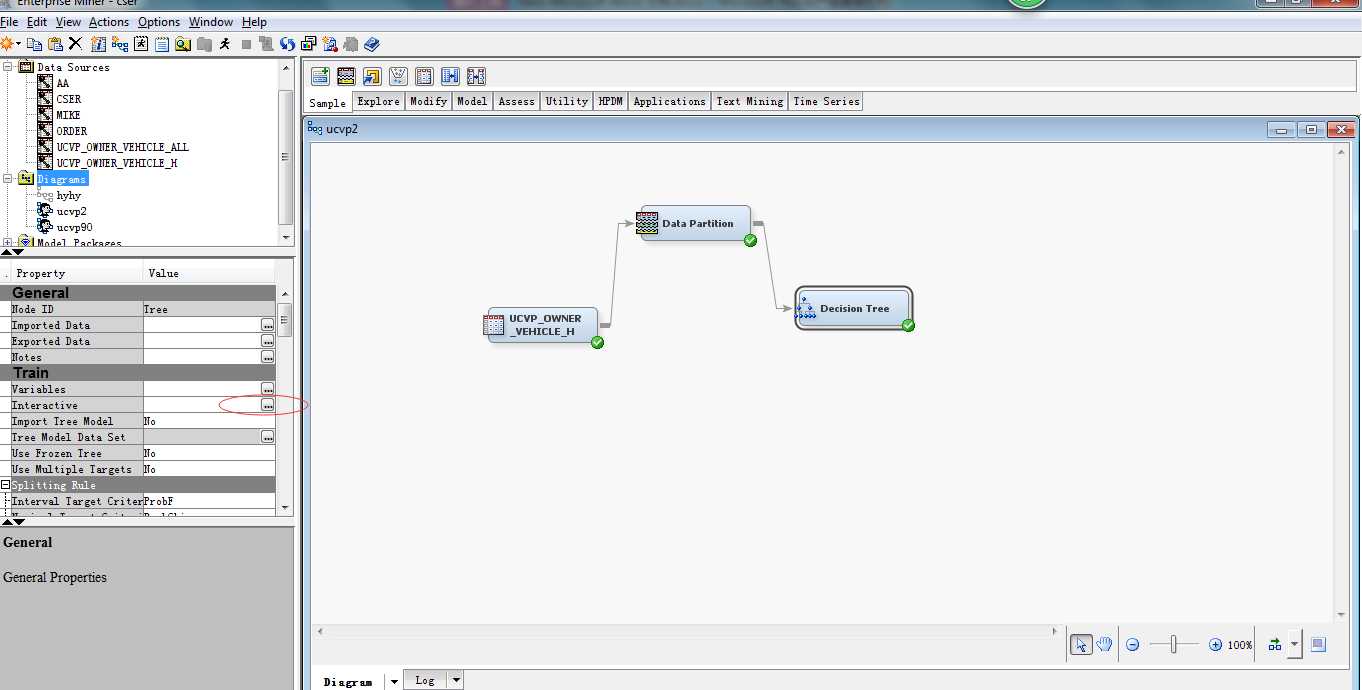
9、EM数据类型有五种

标签:
原文地址:http://www.cnblogs.com/feong/p/5162386.html